Sie können jederzeit unter diesem Symbol ![]() O&O FileErase an Ihre Bedürfnisse anpassen. Hier lässt sich z.B. festlegen, ob Ihre Dateien regelmäßig gesichert werden sollen.
O&O FileErase an Ihre Bedürfnisse anpassen. Hier lässt sich z.B. festlegen, ob Ihre Dateien regelmäßig gesichert werden sollen.
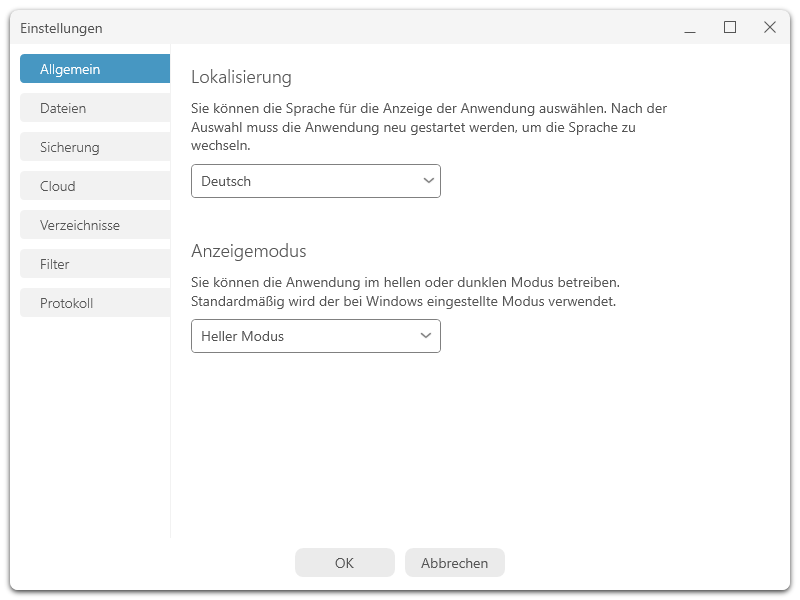
Einstellungen - Allgemeine Einstellungen
Allgemein
Sprachen ändern
Sie können die verwendete Anzeigesprache ändern, zur Auswahl stehen Englisch, Deutsch und Französisch. O&O FileBackup wird dafür automatisch neu gestartet.
Zielverzeichnis automatisch neu setzen
Sollte sich der Laufwerksbuchstabe Ihres Zielverzeichnisses ändern, dann kann dieser automatisch angepasst werden. Das ist besonders sinnvoll, wenn Sie die Anwendung von einem externen Gerät ausführen, dessen Laufwerksbuchstabe sich ändern kann.
Dateien
Mindestgröße für Datei, damit sie gesichert wird
Definieren Sie eine Mindestgröße für Dateien, ab der diese gesichert werden sollen. Sinnvoll beim Sichern von Fotos, Videos und Musikdateien, da diese erst ab einer veränderten Größe von mehreren Megabyte relevant sein dürfte. Ist kein Wert gewählt, wird diese Grenze ignoriert.
Maximalgröße für Datei, damit sie gesichert wird
Sie können auch analog zur Minimalgröße eine maximale Größe definieren. Dateien, die größer sind, werden nicht kopiert. Somit vermeiden Sie bspw. das Sichern von sehr großen Dateien wie z.B. Datenbanken. Ist kein Wert gewählt, wird diese Grenze ignoriert.
Versteckte Dateien kopieren
Versteckte Dateien werden bei Aktivierung bei der der Sicherung kopiert. Dabei handelt es sich in der Regel um Dateien, die von Windows und Anwendungen genutzt werden und keine Nutzerdaten enthalten. Um Speicherplatz zu sparen, sollte diese Option deaktiviert bleiben.
Systemdateien kopieren
Möchten Sie Systemdateien kopieren möchten, können Sie dies hier aktivieren. Dabei handelt es sich in der Regel um Dateien, die von Windows und Anwendungen genutzt werden und keine Nutzerdaten enthalten. Um Speicherplatz zu sparen, sollte diese Option deaktiviert bleiben.
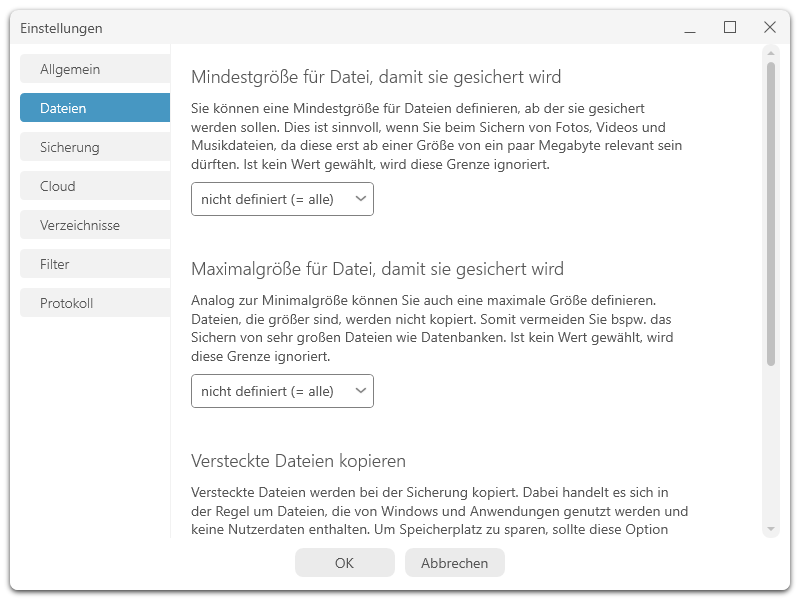
Einstellungen - Dateifilter
Sicherung
Für jede Sicherung ein eigenes Unterverzeichnis erzeugen
Ist diese Option aktiviert, wird bei jeder Sicherung ein neues Unterverzeichnis mit den geänderten Dateien angelegt.
Existierende Dateien überschreiben
Sollten Dateien im Ziel bereits existieren, dann werden sie überschrieben. Deaktivieren Sie diese Option, wenn stattdessen die Datei umbenannt werden soll. Diese Option kann nur aktiviert werden, wenn für jede Sicherung ein eigenes Unterverzeichnis erzeugt werden soll.
Leere Sicherungen erzeugen
Es werden leere Sicherungen erstellt, selbst wenn sich keine Dateien und Verzeichnisse geändert haben.
Leere Verzeichnisse erzeugen
Veranlasst das Erzeugen von leeren Verzeichnissen aus der Quelle in der Sicherung. Zur Vereinfachung der Navigation durch die Sicherung sollte diese Option deaktiviert werden.
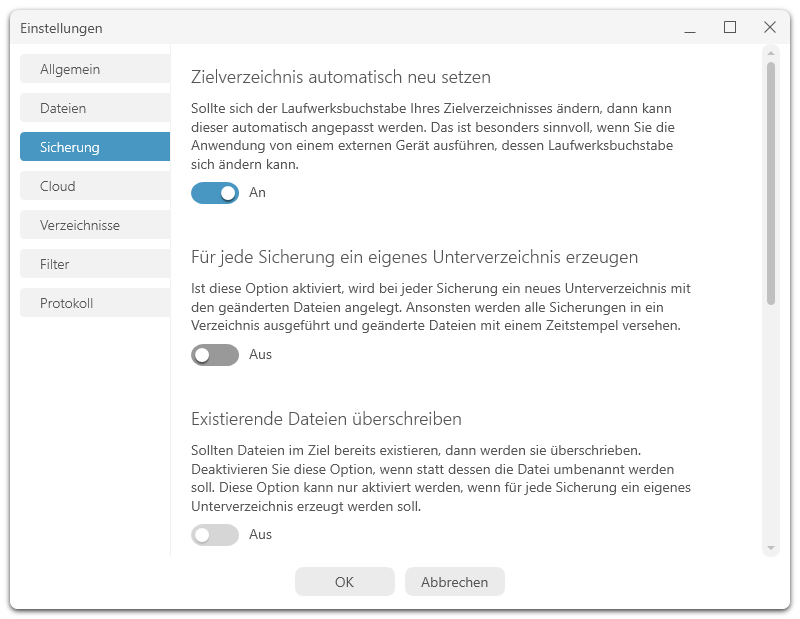
Einstellungen - Sicherung
Cloud
Dateien von OneDrive-Verzeichnissen sichern
Sofern Sie OneDrive nutzen, werden diese Dateien auch in die Cloud gesichert. Beachten Sie bitte, dass hierfür die Dateien eventuell von OneDrive heruntergeladen werden müssen, was sowohl Internet-Bandbreite als auch Speicherplatz benötigt.
Verzeichnisse
Sie können Verzeichnisse aus der Sicherung ausschließen, wenn diese keine persönlichen Daten enthalten. Dazu zählen beispielsweise Programmverzeichnisse oder auch das Windows-Verzeichnis. Diese sind standardmäßig ausgeschlossen. Sie können diese ergänzen oder ändern.
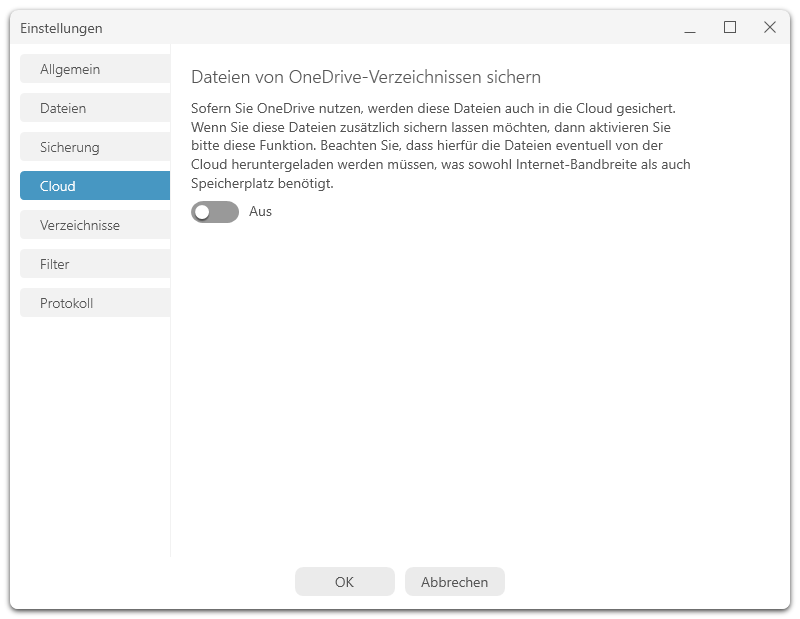
Einstellungen - Cloud
Je nach Datenmenge auf der Festplatte, kann das Ausschließen von Dateien einige Minuten in Anspruch nehmen.
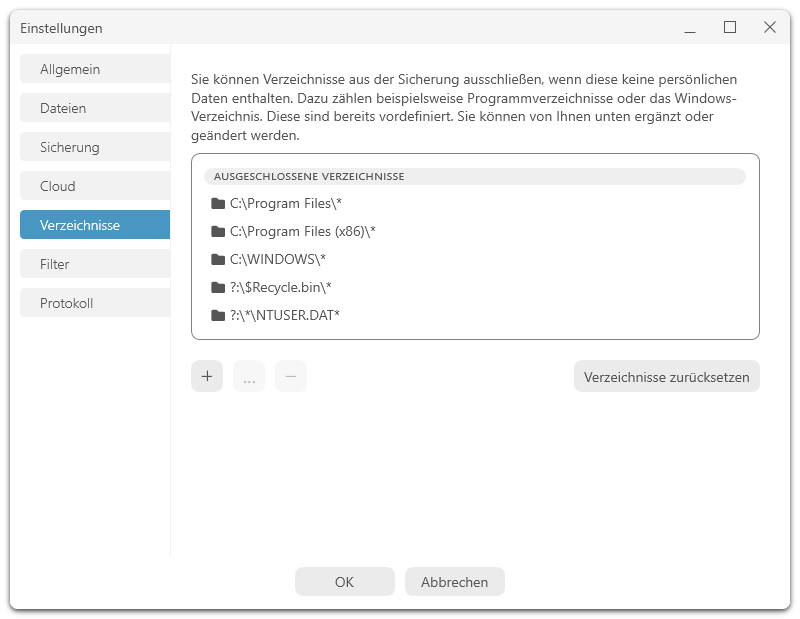
Einstellungen - Verzeichnisse ausschließen
Filter
Sie können Dateigruppen bestimmen. Mit diesen Gruppen können sie bestimmte Dateitypen zusammenfassen und sichern. Definieren Sie hierfür einfach eine neue Dateigruppe und fügen Sie die entsprechenden Dateiendungen hinzu. Anhand dieser Gruppen werden dann die Dateien in die Sicherung eingeschlossen.
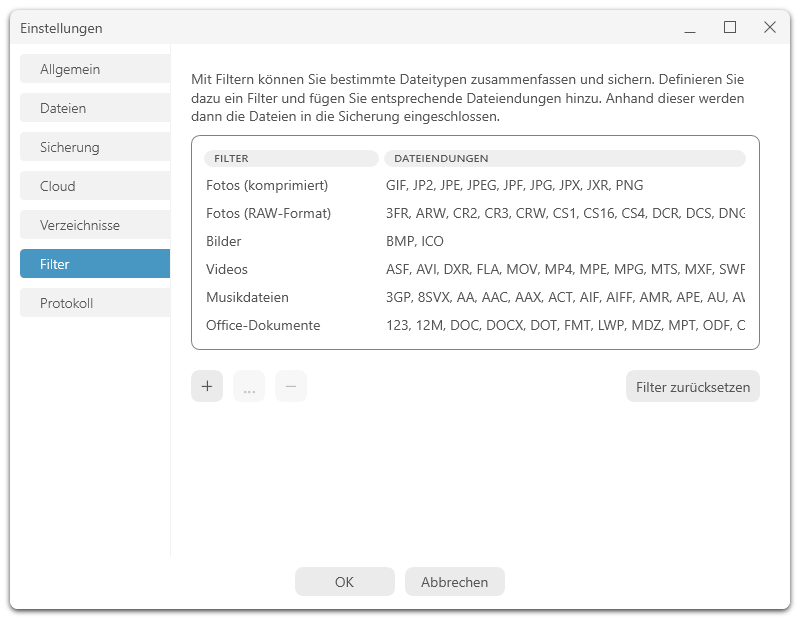
Einstellungen - Filter
Protokoll
Zu jeder Aktion von O&O FileBackup wird ein Protokoll erstellt. Dieses können Sie deaktivieren oder aktiviert lassen. Sie finden das Protokoll im entsprechenden Zielverzeichnis Ihrer Sicherung.
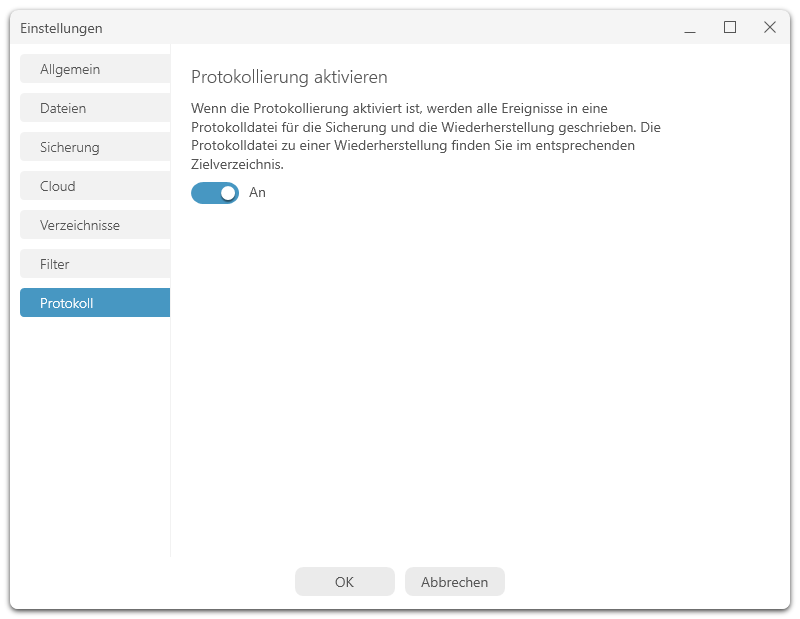
Einstellungen - Protokoll
Zeitplanung
O&O FileBackup bietet Ihnen mit der Zeitplanung neue oder auch geänderte Dateien und Verzeichnisse automatisch zu sichern. So werden neu hinzukommende Dateien automatisch gesichert, ohne dass eine manuelle Interaktion von Ihnen notwendig ist. Sie können ganz individuell Entscheiden wann der Sicherungsvorgang automatisch starten soll, O&O FileBackup bietet hierfür mehrere Optionen z.B. täglich, je Woche, einmal im Monat sowie ab wie vielen geänderten oder neuen Dateien eine Sicherung starten soll.
Sobald Sie die Zeitplanung aktivieren wird O&O FileBackup dem Autostart von Windows hinzugefügt, sobald Sie die Zeitplanung deaktivieren wird auch der Autostart wieder entfernt. Löschen Sie den Autostart manuell, dann wird die Zeitplanung nicht mehr ausgeführt.
Ihre aktuelle Zeitplanung wird im oberen Bereich angezeigt und kann ebendort durch Anklicken geändert oder auch beendet werden.
Beachten Sie bitte, dass für die regelmäßige Aufgabenausführung die Ausgangsbedingungen, z.B. Quelllaufwerke, Zielpfad, Sicherungen oder Ziellaufwerke gleich sein müssen. Wenn Sie Änderungen an den Laufwerksnamen, dem Speicherort für Sicherungen oder am Layout des Ziellaufwerkes durchführen, kann die Aufgabe möglicherweise nicht mehr erfolgreich ausgeführt werden.
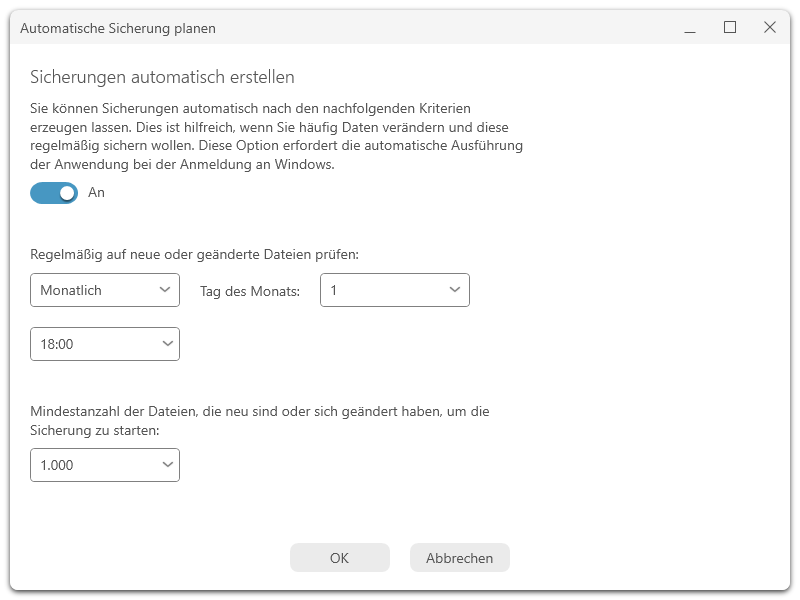
Einstellungen - Zeitplanung